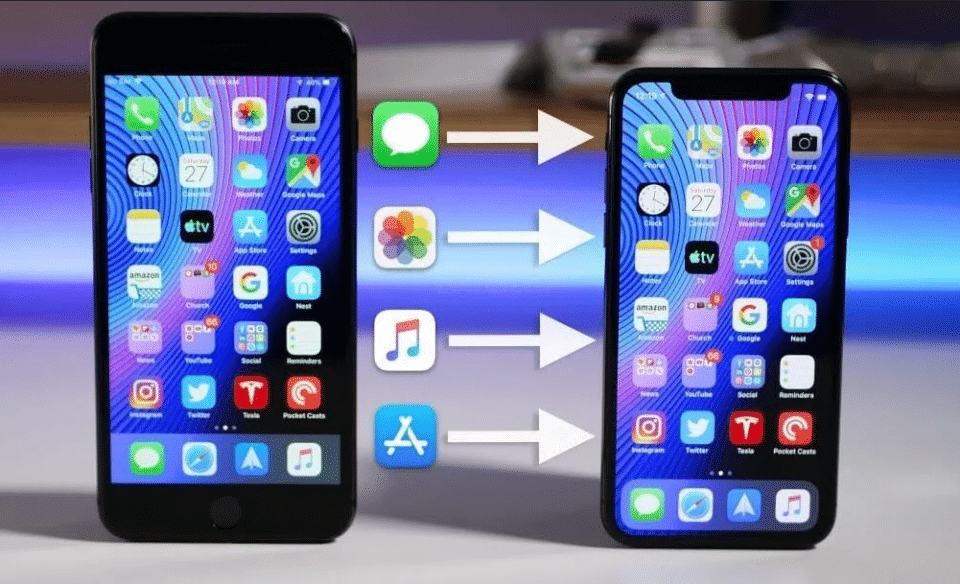Сучасні технології значно спростили життя користувачів смартфонів, зокрема й iPhone. Перенесення даних з одного айфона на інший може здаватися складним завданням, але насправді це доволі простий процес, доступний кожному. У цій статті ми розглянемо всі можливі способи перенесення даних, а також надамо практичні поради й рекомендації, які допоможуть вам успішно виконати цю процедуру.
Кожен користувач, який вирішив придбати новий айфон, стикається з питанням – «як перенести всі свої дані на новий пристрій?». Інформація, яку ми зазвичай хочемо зберегти, може включати контакти, фотографії, відео, програми та багато іншого. Існує кілька методів, які дозволяють це зробити, і кожен з них має свої переваги та недоліки.
У цій статті ми детально розглянемо такі способи перенесення даних, як використання функції “”Швидкий початок””, резервного копіювання через iCloud, iTunes і Finder, а також інші варіанти. Ми також поділимось порадами для тих, хто шукає найшвидший і найзручніший спосіб перенесення даних. Готуючись до переходу на новий айфон, ви зможете скористатися цими рекомендаціями для безпроблемного перенесення вашої інформації.
Функція “”Швидкий початок”” для швидкого перенесення даних
Один з найзручніших і найшвидших способів перенести дані з одного iPhone на інший – це функція “”Швидкий початок””, яка була представлена з iOS 11. Цей інструмент дозволяє здійснити перенесення даних у реальному часі, не використовуючи комп’ютер або сторонні програми. Основна перевага “”Швидкого початку”” в тому, що він автоматично підключає ваш старий та новий iPhone і допомагає перенести всі важливі дані.
Щоб скористатися цією функцією, на старому та новому iPhone повинна бути встановлена хоча б iOS 11. Ось основні кроки для використання “”Швидкого початку””:
- Увімкніть новий iPhone.
- Виберіть свою мову та регіон.
- Піднесіть старий iPhone до нового, коли з’явиться вікно “”Швидкий початок””.
- Скануйте анімацію на новому iPhone за допомогою старого.
- Введіть пароль старого iPhone на новому.
Дочекайтеся завершення перенесення.
Цей процес зазвичай займає від кількох хвилин до кількох годин, залежно від обсягу вашої інформації. Функція “”Швидкий старт”” є зручною для тих, хто не хоче витрачати час на налаштування та копіювання даних.
Переваги та недоліки використання “”Швидкого початку””.
Ця функція має багато переваг:
- Простота використання: ви просто слідуєте підказкам на екрані, і система робить все сама.
- Швидкість: дані передаються в реальному часі з одного пристрою на інший.
- Безкоштовно: вам не потрібно платити за програмне забезпечення або послуги сторонніх розробників.
Проте, є також кілька недоліків:
- Ограничення: якщо ваш новий iPhone вже було налаштовано, вам доведеться скинути його до заводських налаштувань.
- Кількість даних: не всі дані можуть бути перенесені, і деякі програми можуть не підтримувати перенесення.
Резервне копіювання через iCloud
Інший простий метод перенесення даних – це використання хмарного сервісу iCloud. Якщо ви раніше робили резервні копії своїх даних в iCloud, вам не потрібно заново переналаштовувати або встановлювати все вручну. Резервне копіювання в iCloud автоматично зберігає ваші дані в хмарі, що дозволяє швидко їх відновити на новому пристрої.
Щоб скористатися iCloud для перенесення даних, виконайте наступні кроки:
- На старому iPhone зайдіть у “”Налаштування”” та оберіть свій профіль.
- Увійдіть до “”iCloud”” і активуйте резервне копіювання.
- Почніть резервне копіювання, натиснувши “”Створити резервну копію””.
- На новому iPhone знову увімкніть пристрій та дотримуйтесь інструкцій до моменту, коли з’явиться опція “”Відновити з резервної копії””.
- Увійдіть до свого Apple ID на новому пристрої та оберіть резервну копію для відновлення.
Завдяки резервному копіюванню в iCloud ви зможете зберегти майже всі свої дані, включаючи фотографії, контакти та програми.
Переваги та недоліки резервного копіювання через iCloud
Цей метод має також свої плюси:
- Легкість у використанні: вам не потрібно підключати пристрій до комп’ютера.
- Доступність: дані доступні з будь-якого пристрою, який підтримує iCloud.
- Автоматизоване резервне копіювання: ви можете налаштувати автоматичне резервне копіювання, визначивши його частоту.
Проте, встановлені обмеження:
- Обмежений обсяг пам’яті: безкоштовний обліковий запис iCloud має обмеження на 5 ГБ.
- Вимога доступу до Інтернету: для виконання резервного копіювання вам потрібно стабільне з’єднання.
Використання iTunes або Finder для резервного копіювання
Для тих, хто бажає мати більше контролю, існує можливість резервного копіювання через iTunes (в.Windows) або Finder (в macOS Catalina і новіше). Цей метод дозволяє зберегти дані локально і не залежати від обмежень iCloud.
Щоб перенести дані за допомогою iTunes або Finder, виконайте наступні кроки:
- Підключіть старий iPhone до комп’ютера через USB-кабель.
- Запустіть iTunes або Finder та оберіть свій пристрій.
- Натисніть на “”Створити резервну копію””.
- Після завершення резервного копіювання підключіть новий iPhone.
- Виберіть опцію “”Відновити з резервної копії”” на екрані установки нового пристрою.
Переваги та недоліки резервного копіювання через iTunes/Finder
Цей метод також має свої переваги:
- Більше можливостей: ви можете переносити набагато більше даних, ніж обмеження iCloud.
- Простота у використанні: можна швидко відновити всю інформацію з резервної копії.
- Необхідність лише локального зберігання: ви не покладаєтеся на Інтернет і облаштування сервісу.
Натомість, недоліки включають:
- Необхідність комп’ютера: ви повинні мати доступ до ПК або Mac.
- Можливі помилки: інколи при перенесенні даних можуть виникати проблеми, пов’язані з програмними збої.
Додаткові способи перенесення даних
Крім описаних методів, існують також й інші альтернативи для перенесення даних з айфону на айфон. Ви можете використовувати сторонні програми, такі як “”CopyTrans”” або “”AnyTrans””, які дозволяють легке й швидке перенесення інформації між Айфонами.
Ці програми часто надають більше можливостей для управління даними, ніж стандартні методи, дозволяючи вибіркове перенесення конкретних файлів.
Кроки для використовування CopyTrans або AnyTrans
Щоб перенести дані за допомогою цих програм, виконайте наступні інструкції:
- Встановіть CopyTrans або AnyTrans на ПК.
- Підключіть старий айфон до комп’ютера через USB.
- Виберіть, які дані ви хочете перенести.
- Підключіть новий iPhone і відновіть дані за допомогою програми.
Ці програми можуть бути дуже корисними, якщо ви хочете отримати більше контролю над даними, які переносите.
Рекомендації щодо перенесення даних
Перед тим як почати переносити дані з одного айфона на інший, врахуйте кілька порад: Забезпечте наявність достатнього обсягу вільної пам’яті на новому iPhone. Проведіть резервне копіювання старого пристрою.
Переконайтеся, що ваше обидва iPhone оновлені до останніх версій iOS.
Важливі моменти, на які слід звернути увагу
- Переконайтеся, що у вас є стабільне підключення до Wi-Fi під час резервного копіювання через iCloud.
- Регулярно оновлюйте ваші пристрої для уникнення проблем з перенесенням.
- Перед переходом переконайтеся, що ваш Apple ID активний і ви пам’ятаєте його пароль.
Ці прості рекомендації забезпечать плавний процес перенесення даних без зайвих проблем.
Висновок
Перенесення даних з одного айфона на інший – це процес, який зрештою стає простим і доступним завдяки безлічі методів, які ми обговорили. Ви можете використовувати функцію “”Швидкий початок””, iCloud, iTunes або програми третьої сторони для швидкого перенесення вашої інформації. Завдяки цим методам ви зможете зберегти всі свої дані, забезпечуючи безболісний перехід на новий пристрій.
Отже, незалежно від вибраного вами методу, не забувайте дотримуватися всіх рекомендацій і враховувати специфіку кожного способу для максимально ефективного та безпечного процесу перенесення даних. Сподіваємося, що наші поради виявляться корисними для вас в цьому процесі!